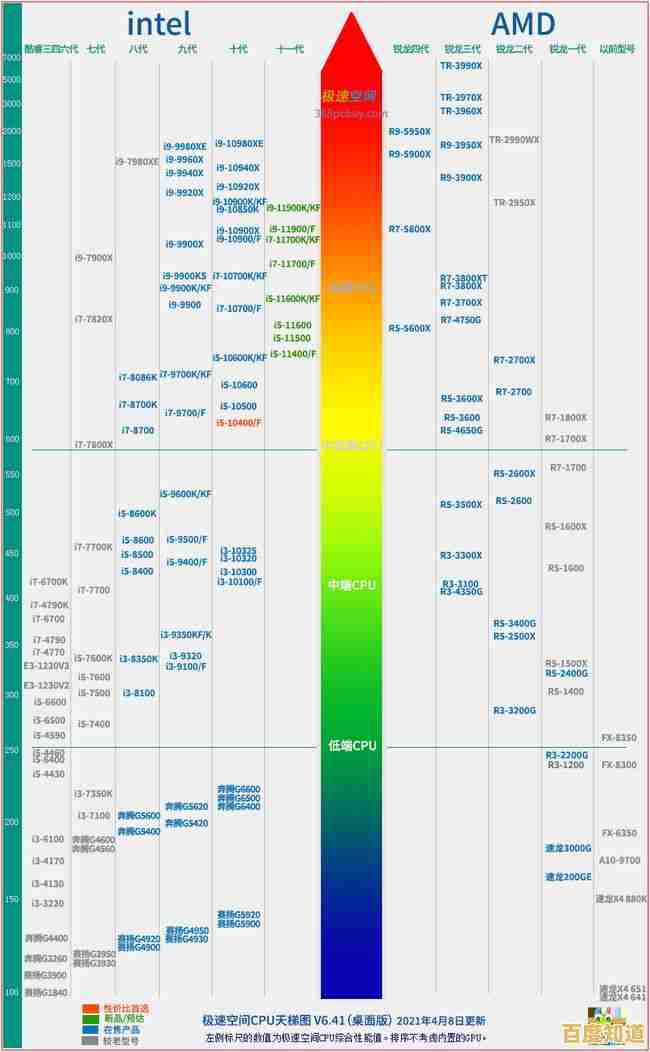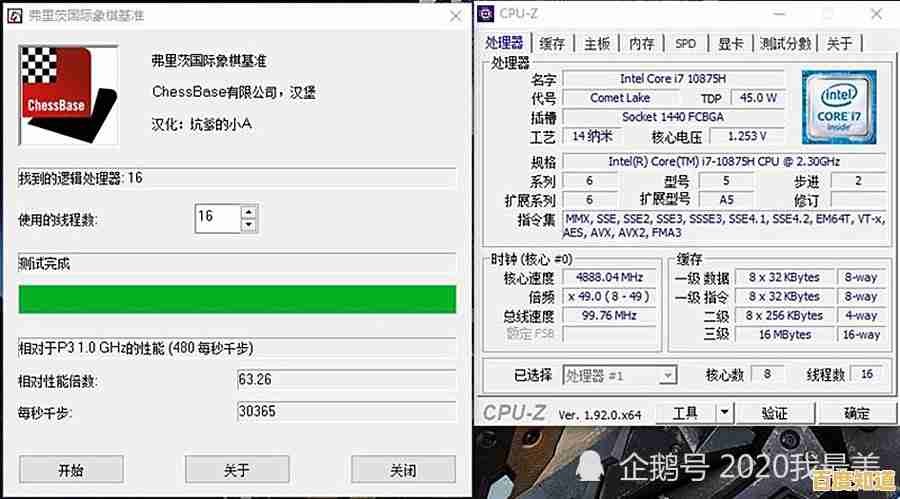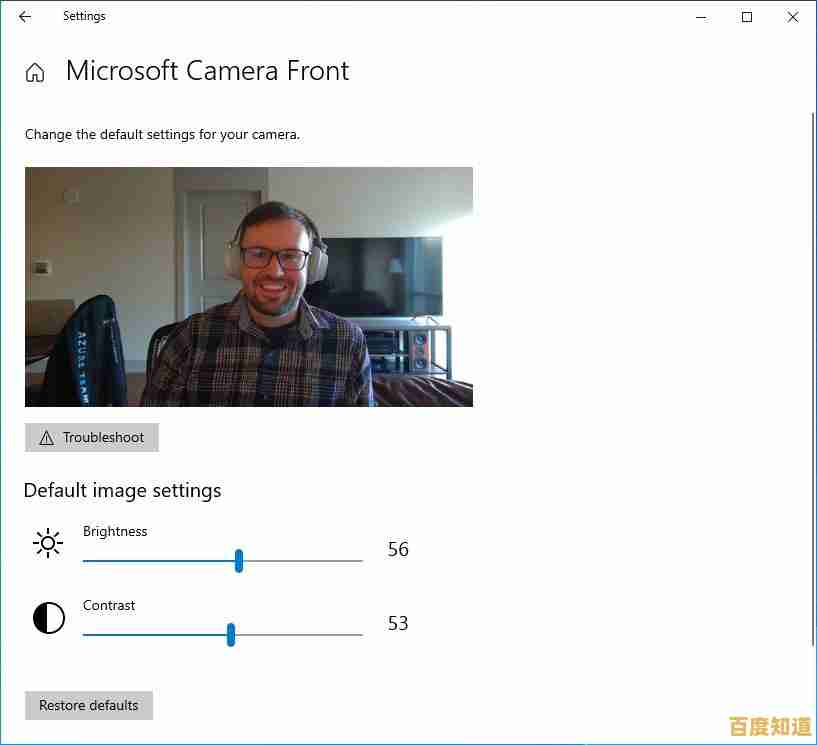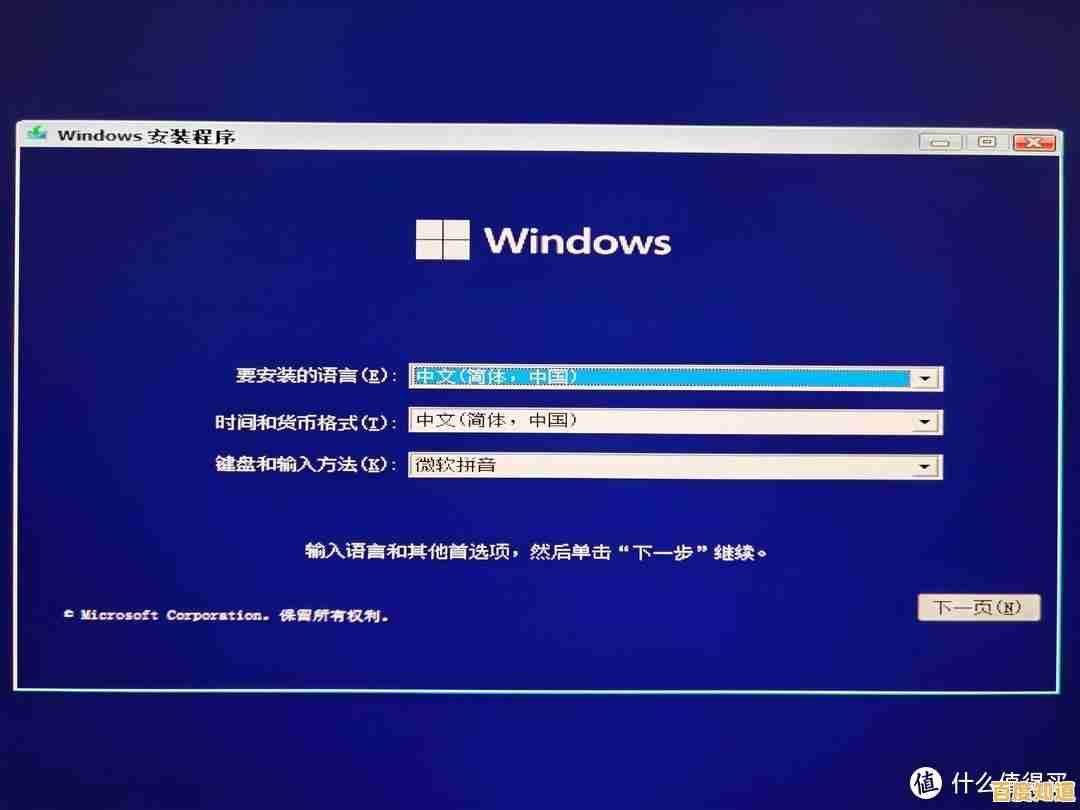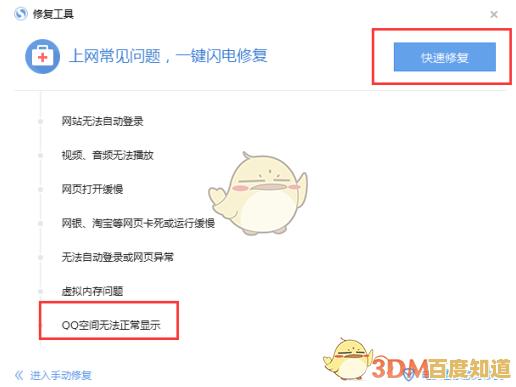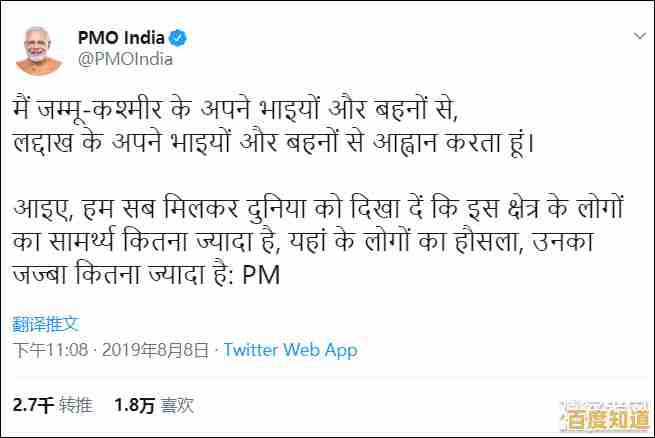Windows 11系统镜像制作详细步骤与完整指南
- 问答
- 2025-10-28 05:22:38
- 3
准备工作
-
获取Windows 11镜像文件(ISO文件)
- 直接从微软官网下载,这是最推荐的方法,你需要访问微软官方的“下载Windows 11”网页(来源:Microsoft官网),在页面上,选择“创建Windows 11安装介质”下方的“立即下载”工具,这个工具会帮你下载纯净的官方镜像。
- 如果你有MSDN或VLSC订阅,可以从这些渠道获取商业版本的镜像文件(来源:MSDN/VLSC订阅门户)。
-
准备一个U盘
你需要一个容量至少为8GB的U盘,制作启动盘的过程会清空U盘里的所有数据,所以请提前备份U盘中的重要文件。
-
下载微软官方工具
从上述微软官网下载的“MediaCreationTool”工具(全名类似:MediaCreationToolW11)就是我们需要的主要工具,它集成了下载系统和制作启动盘的功能。
第二部分:制作启动U盘
以下是使用微软官方工具制作的步骤,这是最简单可靠的方法。
- 运行工具:找到并双击运行你下载好的“MediaCreationToolW11.exe”程序。
- 接受许可条款:程序启动后,会出现微软的软件许可条款,点击“接受”继续。
- 选择语言和版本:工具可能会让你选择要安装的系统语言、版本(如Windows 11)和体系结构(64位),通常保持默认的“对这台电脑使用推荐的选项”即可,然后点击“下一步”。
- 选择介质:在这一步,选择“U盘”选项,如果你之前选择了下载ISO文件,这里需要重新运行工具并选择U盘选项。
- 选择U盘:工具会列出电脑上可识别的U盘,请确保你插入的U盘已被识别,并从列表中选择它,然后点击“下一步”。
- 开始下载和制作:工具会开始从微软服务器下载Windows 11系统文件,下载完成后,它会自动将文件写入U盘并将其设置为可启动状态,这个过程需要一些时间,取决于你的网速和U盘速度。
- 完成:当工具提示“你的U盘已准备就绪”时,点击“完成”,现在你的Windows 11启动U盘就制作成功了。
第三部分:使用U盘安装系统(简要步骤)
制作好启动盘后,你可以用它来安装或重装系统。
- 插入U盘:将制作好的启动U盘插入需要安装系统的电脑。
- 重启并进入BIOS/UEFI设置:重启电脑,在开机出现品牌Logo时,快速连续按特定的键(通常是F2、Delete、F12等,具体按键看屏幕提示或查阅电脑说明书)进入BIOS或UEFI设置界面。
- 修改启动顺序:在BIOS/UEFI设置中,找到“Boot”或“启动”选项,将“U盘”或“Removable Devices”设置为第一启动项。
- 保存并退出:保存设置并退出BIOS/UEFI,电脑会自动重启。
- 开始安装:电脑重启后会从U盘启动,进入Windows安装界面,之后按照屏幕提示选择语言、输入产品密钥(可稍后输入)、选择安装分区,即可开始安装Windows 11。
重要提示
- 在安装系统前,强烈建议备份电脑C盘所有重要数据到其他硬盘或云端,因为安装过程通常会格式化系统盘。
- 确保电脑满足Windows 11的最低系统要求,特别是TPM 2.0和安全启动功能。
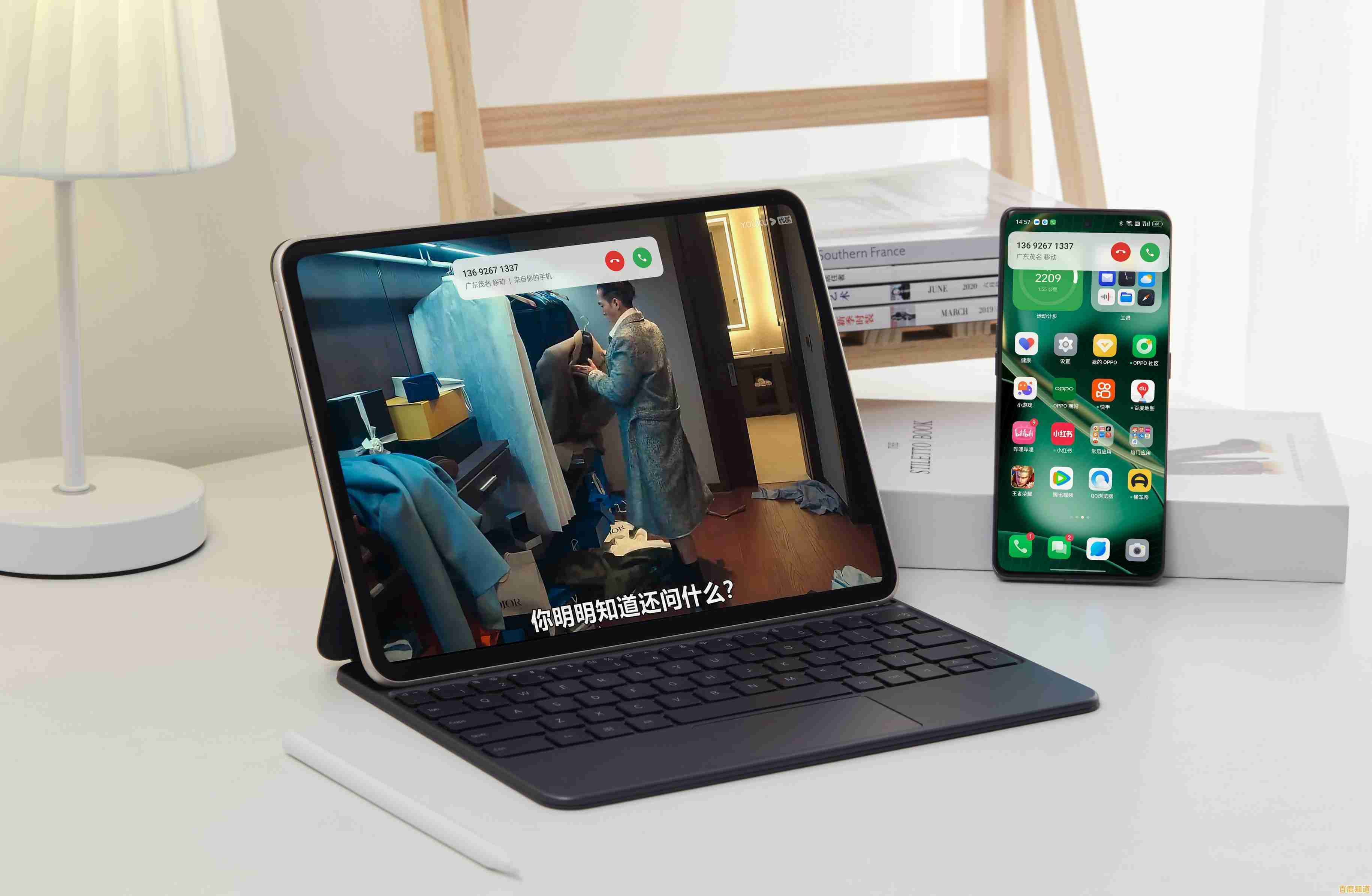
本文由符寻凝于2025-10-28发表在笙亿网络策划,如有疑问,请联系我们。
本文链接:http://jiangsu.xlisi.cn/wenda/64583.html